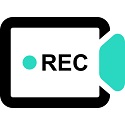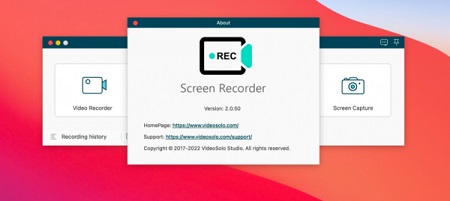VideoSolo Screen Recorder Mac正式版是款适合Mac平台中使用的屏幕录制工具。VideoSolo Screen Recorder Mac最新版可以记录屏幕上的所有操作,可以录制视频,录制游戏的玩法。VideoSolo Screen Recorder Mac还提供无损选项,为您提供完美的浏览器录音体验。
{mac3}
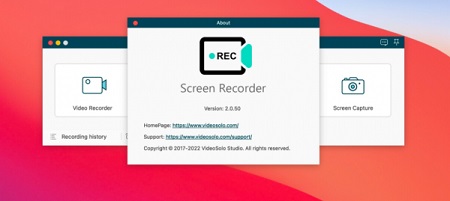
VideoSolo Screen Recorder Mac软件功能
强大且独立的录音机,可获取任何声音
如果您只想录制音频,VideoSolo屏幕录像机可以帮助您轻松地做到这一点。它具有独立的录音机,可以记录所有类型的流音乐,广播或在线音频,并将它们保存到高质量的MP3 / AAC / M4A / WMA音轨中。
当然,这款智能录音机还使您能够通过麦克风录制自己的声音。因此,您可以在视频教程或演示文稿中添加口头说明。
高音质
该程序可以录制和输出任何高质量的音频。
多种输出格式
它为您提供多种输出音频格式,因此您可以选择任何喜欢的人。
快捷键控制
使用快捷按钮,您可以轻松地开始和停止音频记录。
一键拍摄快照
除了视频/音频记录,VideoSolo Screen Recorder还使您能够捕获特定屏幕区域的快照,然后使用绘图工具突出显示图像热点或兴趣点。录制视频时也可以完成此功能。使用此程序,现在您可以根据需要制作任何屏幕截图。
定义记录区域
使用全屏,固定屏幕或屏幕的用户定义区域设置记录区域。
绘图面板
使用引人注目的注释,图形,形状,文本等突出显示录制内容(仅Windows)
高级录音机
提供一些高级录制选项,例如“锁定窗口”和“鼠标左右”。
导出为多种格式
将录制的文件保存为不同的视频/音频格式,例如MP4,MOV和MP3。
追踪鼠标
录制时使鼠标突出显示以显示鼠标单击。
快捷键控制
使用热键开始/停止记录,打开/关闭网络摄像头,拍摄快照等。
预定录像
设置开始和停止时间或记录长度以安排记录任务。(仅Windows)
预览和剪辑
在保存之前预览每个记录,并修剪记录以确保满意。
记录历史
快速访问所有录制的视频/音频文件和快照。
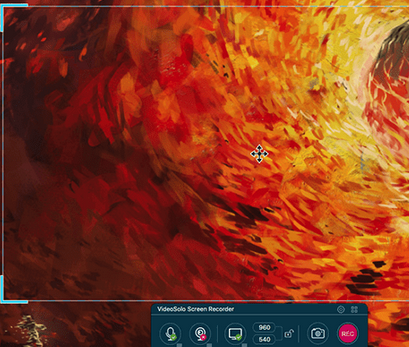
VideoSolo Screen Recorder Mac软件特色
录制获取你需要的在线视频资源
录制来自优酷和其他任何热门网站的实时视频和流媒体视频,当这些网站不提供下载选项的时候。
记录你的游戏时刻
保存你的游戏视频来分享胜利时刻,或者分析失败来提升你的游戏技能。
网络摄像头
视频摄像头录像,当你在聊天软件上与家人或朋友进行实时聊天、在会议或在互联网上上课时,用它来记录视频。
制作视频教程
使用录制视频来做一个详细的视频教程分享。你可以高亮你的鼠标光标,绘制和添加注释在你的视频教程之中。
VideoSolo Screen Recorder Mac使用方法
步骤1。 启用录音音频的“录音机”选项
运行程序。 选择“Audio Recorder”因为我们只需要录制没有图片的音频。
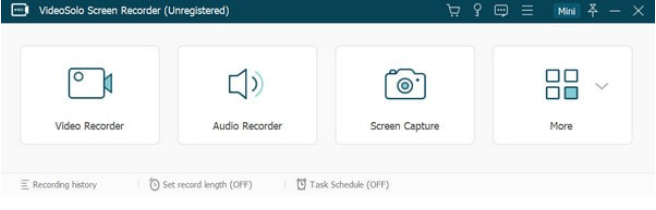
步骤2。 调整系统声音和输出设置
?调整系统声音。 您可以在操作系统中进行调整,也可以直接在VideoSolo Screen Recorder中滑动滑动条。 在调整时,您可以播放视频以感受录制音量是否合适。
?如果您只想录制网络浏览器声音,不想录制自己和外部环境的声音,您必须记得关闭“麦克风”按钮。
?默认录音格式为MP3。 MP3是一种非常常见的音频格式,但如果要更改,可以单击“更多设置 - 输出”。 有WMA,M4A和AAC格式可选。 默认质量为“高”,您可以根据需要调整到更高的质量。 该软件提供无损选项,为您提供完美的浏览器录音体验。
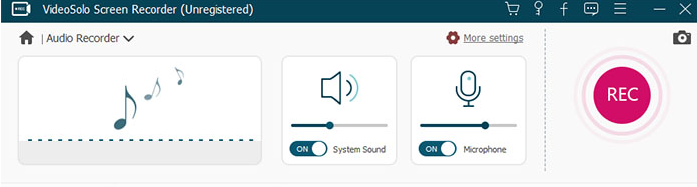
步骤3。 如果隐藏浮动条,请按“REC”并标记热键
按“REC”。 弹出框将提醒您可以使用热键来控制记录。 最好警告你可以在音符或其他东西上做标记。 如果您之前在录制时设置了隐藏浮动条并忘记了热键,请不要担心。 您仍然可以在系统的任务栏 中找到该程序。 双击该图标,或右键单击它以显示主界面,该栏将再次出现。
在弹出框中单击“确定”,记录将在三秒钟后开始。 然后开始播放您要录制的浏览器音频。 录音期间音量可调。
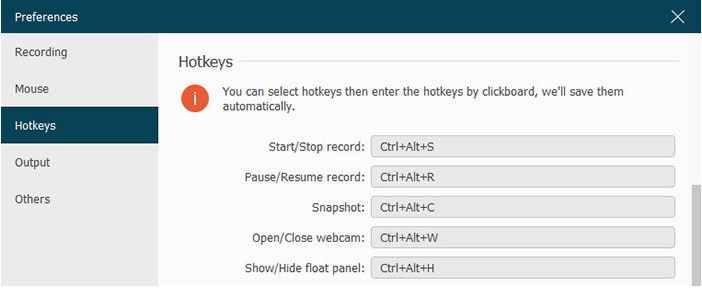
步骤4。 保存音频以进行离线查看
点击“保存”。 现在,您可以方便地在MAC / Windows计算机上收听浏览器的录音
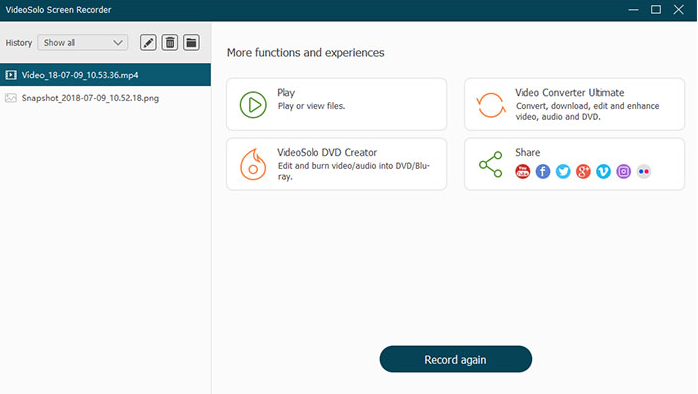
VideoSolo Screen Recorder Mac更新日志
1.将bug扫地出门进行到底
2.有史以来最稳定版本
5119下载小编推荐:
VideoSolo Screen Recorder Mac一个非常不错的系统工具软件,偷偷告诉你小编也是用的本软件,别人小编都不告诉的哦!功能强大,绿色安全。{zhandian}还为您提供{recommendWords}等供您下载。